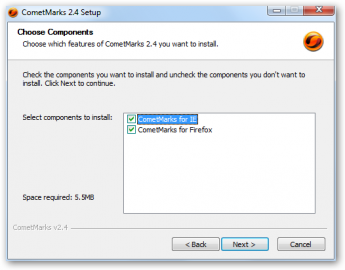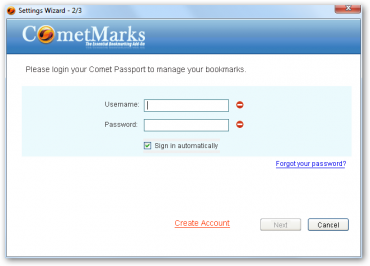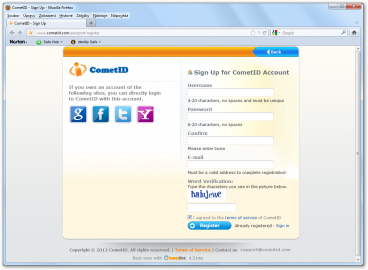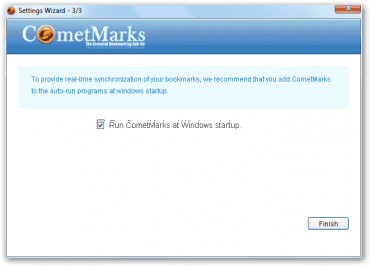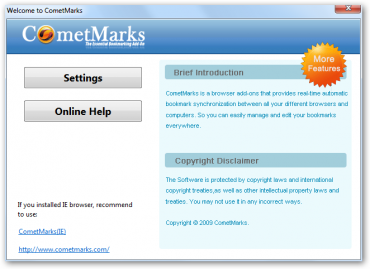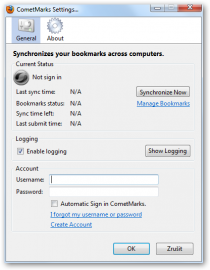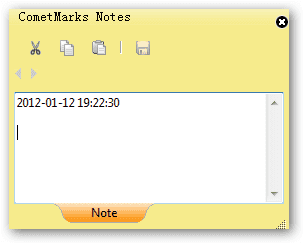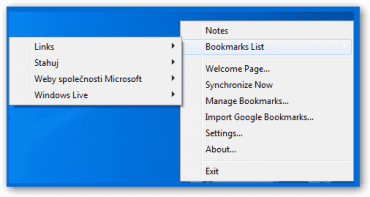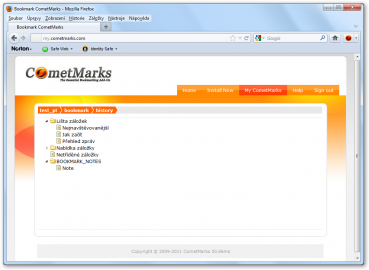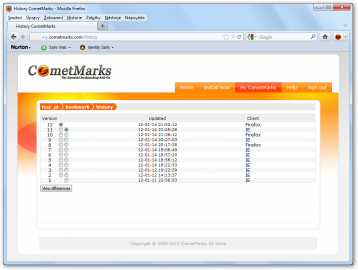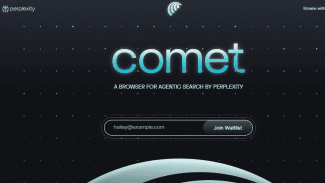Pokud narazíte při surfování internetem na zajímavou stránku, ke které se chcete později vracet, přidáte toto stránku do Záložek (uživatelé prohlížeče Mozilla Firefox) nebo do Oblíbených položek (uživatelé prohlížeče Internet Explorer). Proto odkazů v těchto nabídkách neustále přibývá. V případě, že tyto odkazy nezálohujete a z nějakých důvodů o ně přijdete, je to ve většině případů nepříjemný problém.
Pokud používáte různé webové prohlížeče (na jednom nebo více počítačích), může vám práci znepříjemňovat odlišný obsah záložek a oblíbených položek v těchto prohlížečích. Proto je vhodné záložky a oblíbené položky webových prohlížečů vhodně synchronizovat.
Volně šiřitelná aplikace CometMarks je schopna synchronizovat a zálohovat záložky webových prohlížečů Internet Explorer, Mozilla Firefox a CometBird a to ve stejném počítači nebo na různých počítačích. Záložky jsou automaticky ukládány v reálném čase na zabezpečené online úložiště. Jak postupovat při synchronizaci a zálohování záložek a jaké konkrétní funkce tato aplikace nabízí? Odpovědi na tyto otázky naleznete v článku.
Instalace a konfigurace
Nejprve stáhneme instalační balíček (soubor cometmarks-latest.exe) a spustíme proces instalace. Průvodce poskytuje volby pro instalaci požadovaných komponent: CometMarks for IE a CometMarks for Firefox. V případě, že jsou ve vašem systému instalovány prohlížeče Internet Explorer i Mozilla Firefox, ponechte obě volby zaškrtnuty. V opačném případě zvolte komponentu pro požadovaný prohlížeč.
Volba komponent pro instalaci
Po ukončení instalačního procesu je automaticky spuštěn průvodce pro konfiguraci programu. V průběhu konfigurace je nutné zadat přístupové údaje k účtu My CometMarks (druhý krok průvodce). Předpokládejme, že účet ještě není vytvořen a proto použijme odkaz Create Account.
Druhé okno původce pro konfiguraci programu
Odkaz Create Account otevře webový prohlížeč s formulářem pro zřízení účtu. Zde je nutné zvolit uživatelské jméno a heslo. Dále je třeba vložit e-mail, na který je doručena zpráva obsahující odkaz pro ověření uživatele. Potom je nutné správně opsat kontrolní (captcha) kód a zaškrtnout volbu, která vyjadřuje souhlas s podmínkami využití služby.
Formulář pro zřízení účtu
Poslední okno průvodce konfigurací poskytuje volbu pro automatické spuštění programu současně se startem systému.
Třetí okno průvodce pro konfiguraci programu
Tím je v podstatě proces instalace a konfigurace ukončen a při prvním spuštění webových prohlížečů (IE i Firefox) je zobrazeno okno pro nastavení programu.
Okno zobrazené při prvním spuštění webového prohlížeče
Přístup k volbám pro nastavení programu poskytuje tlačítko Settings. V příslušném okně je nutné uvést přihlašovací údaje k účtu (uživatelské jméno a heslo).
Okno pro nastavení programu
Nyní jsou veškeré funkce programu plně k dispozici. Aplikace běží jednak v oznamovací oblasti nástrojové lišty Windows (System Tray) nebo je přístupná pod nabídkou Nástroje webových prohlížečů (IE i Firefox).
Funkce a vlastnosti programu
Program pracuje nenápadně na pozadí a svou funkci (synchronizaci záložek) plní zcela automaticky bez zásahu uživatele. Aplikace synchronizuje záložky mezi webovým prohlížečem a online úložištěm (účtem My CometMarks), mezi různými webovými prohlížeči na jednom počítači (IE a Firefox) nebo webovými prohlížeči na různých počítačích. Poslední možnost samozřejmě vyžaduje přítomnost programu ve všech počítačích a jeho nastavení na shodný účet My CometMarks.
Prostřednictvím ikony v oznamovací oblasti nástrojové lišty Windows můžete přistupovat k dalším funkcím aplikace. Kliknutím na ikonu otevřete okno pro editaci jednoduchých poznámek, což je v podstatě bonusová funkce, která přímo se zálohováním a synchronizací záložek nesouvisí.
Okno pro editaci poznámek
Další funkce jsou dostupné prostřednictvím kontextové nabídky (nabídka pravého tlačítka myši).
Kontextová nabídka
Pod nabídkou Bookmarks List jsou k dispozici všechny záložky, které můžete pohodlně využívat pro přístup k vašim oblíbeným webovým stránkám. Volba Synchronize Now umožňuje okamžitou manuální synchronizaci záložek, volba Import Google Bookmarks je schopna importovat záložky z účtu Google, volba Setting otevře okno pro nastavení programu a volba About poskytuje informace o programu.
Podrobněji se podívejme na volbu Manage Bookmarks. Tato volba představuje odkaz na stánku účtu My CometMarks. Po přihlášení k účtu (Sign in) jsou pod položkou bookmark zobrazeny vaše aktuální záložky na online úložišti.
Záložky na online úložištiK užitečným vlastnostem patří obsah položky history. V podstatě se jedná o jednoduchý nástroj pro sledování a porovnávání starších verzí záložek. Aplikace přehledně jednotlivé verze čísluje, uvádí datum a čas jejich vzniku i webový prohlížeč, ze kterého byly vytvořeny. Volby u jednotlivých verzí umožňují zobrazování dvojic verzí vedle sebe. Proto můžete pohodlně realizovat vizuální porovnání dvou verzí záložek.
Chronologicky řazené verze záložek pod položkou history
Závěr a hodnocení
Aplikace CometMarks představuje zdařilý nástroj pro synchronizaci a zálohování záložek webových prohlížečů. Program pracuje na pozadí s poměrně nízkými systémovými nároky (kolem 3MB RAM) a záložky synchronizuje zcela automaticky. Kladně hodnotím možnost procházení starších verzí záložek na online úložišti. Proto je možné tuto aplikaci uživatelům webových prohlížečů Internet Explorer, Mozilla Firefox i CometBird jednoznačně doporučit